Win10无法使用定位功能怎么办呢?下面把方法分享给大家。
工具/原料
ThinkPadW530
Windows10
方法/步骤
1
在键盘上按“Win+R”键打开运行框,输入“services.msc”命令,点击“确定”或回车打开服务。
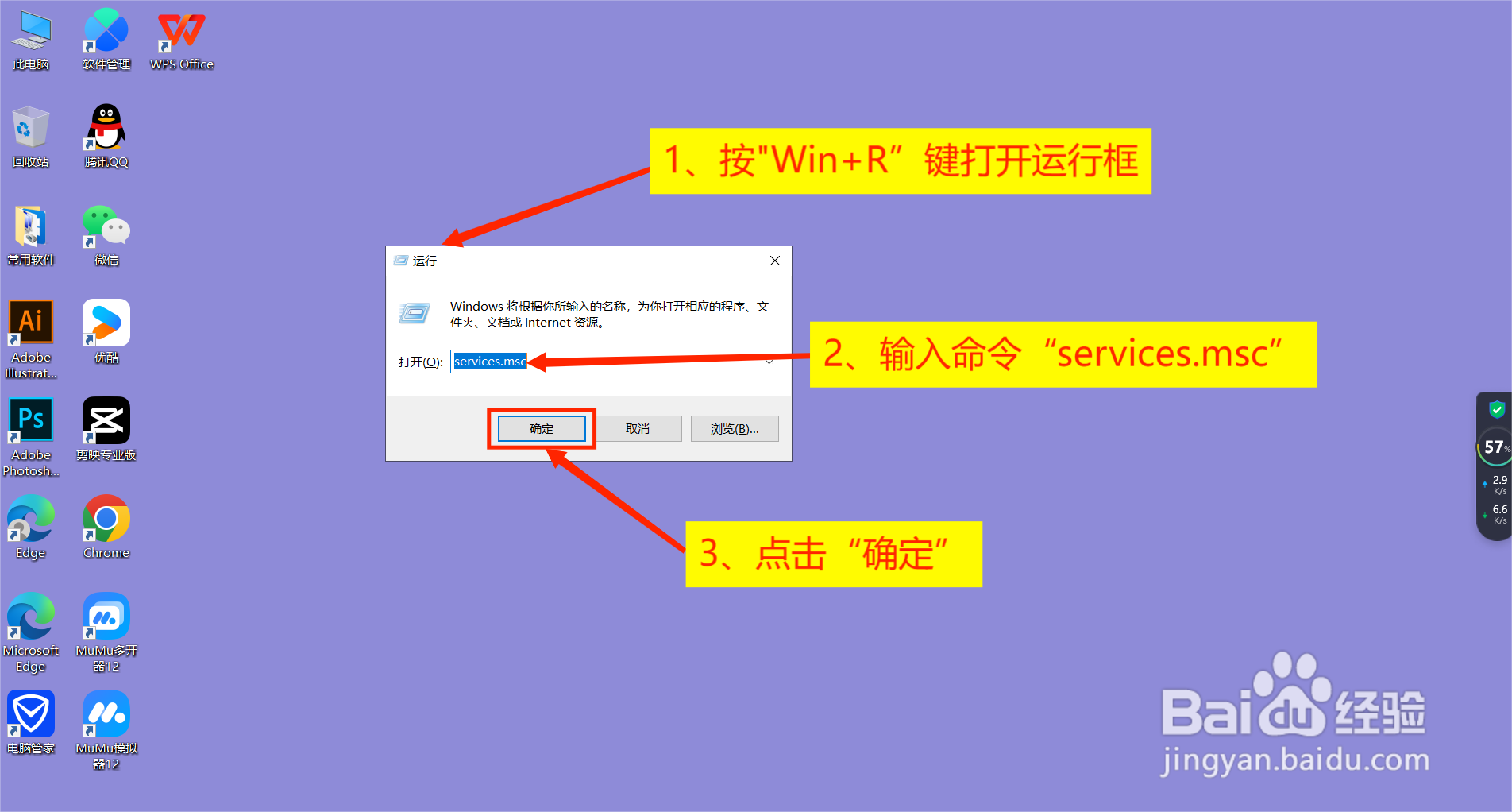
2
在服务中找到并双击名为“Geolocation Service”的服务属性。
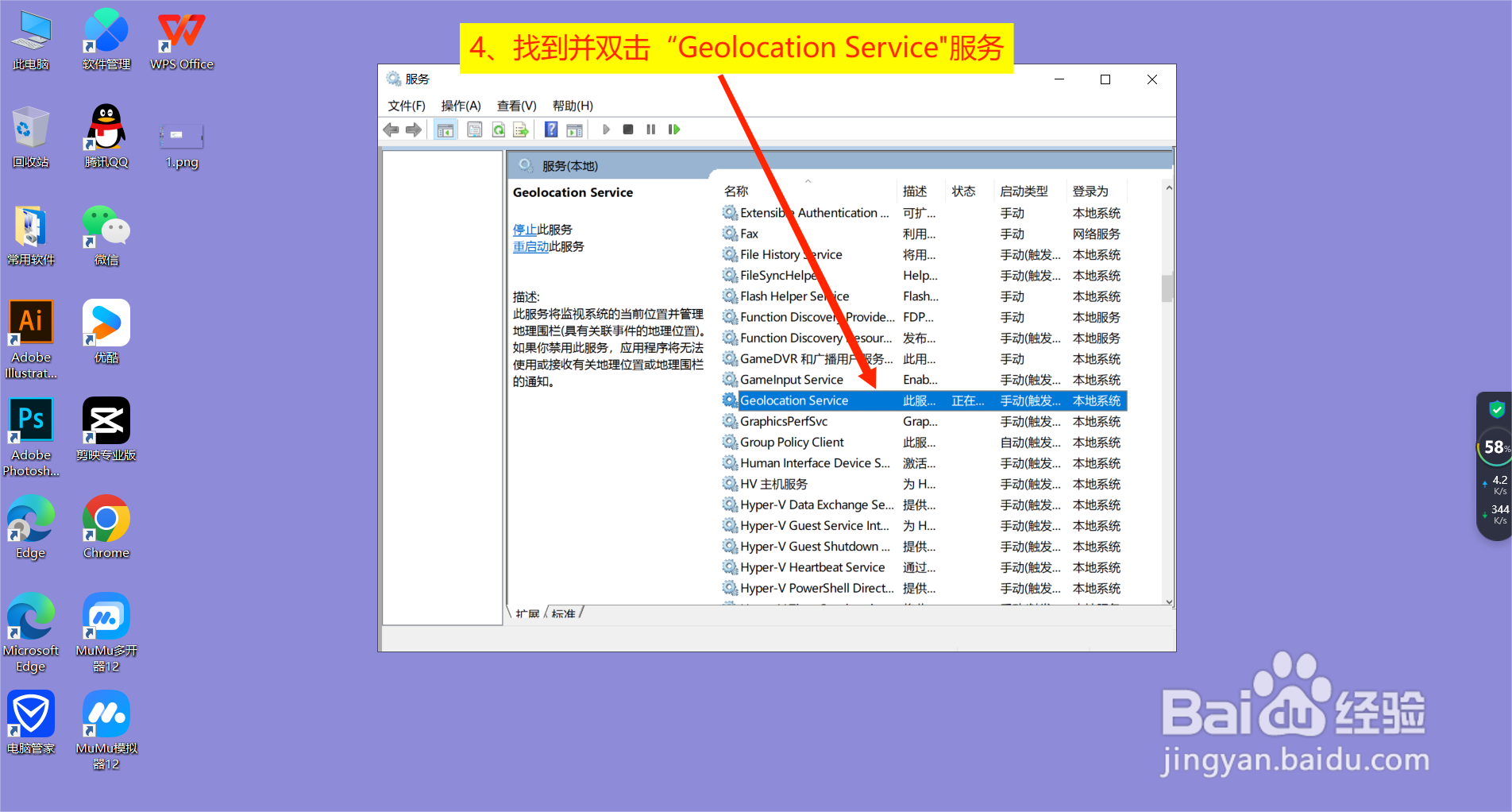
3
在属性中把启动类型设置为“手动”,点击“确定”。
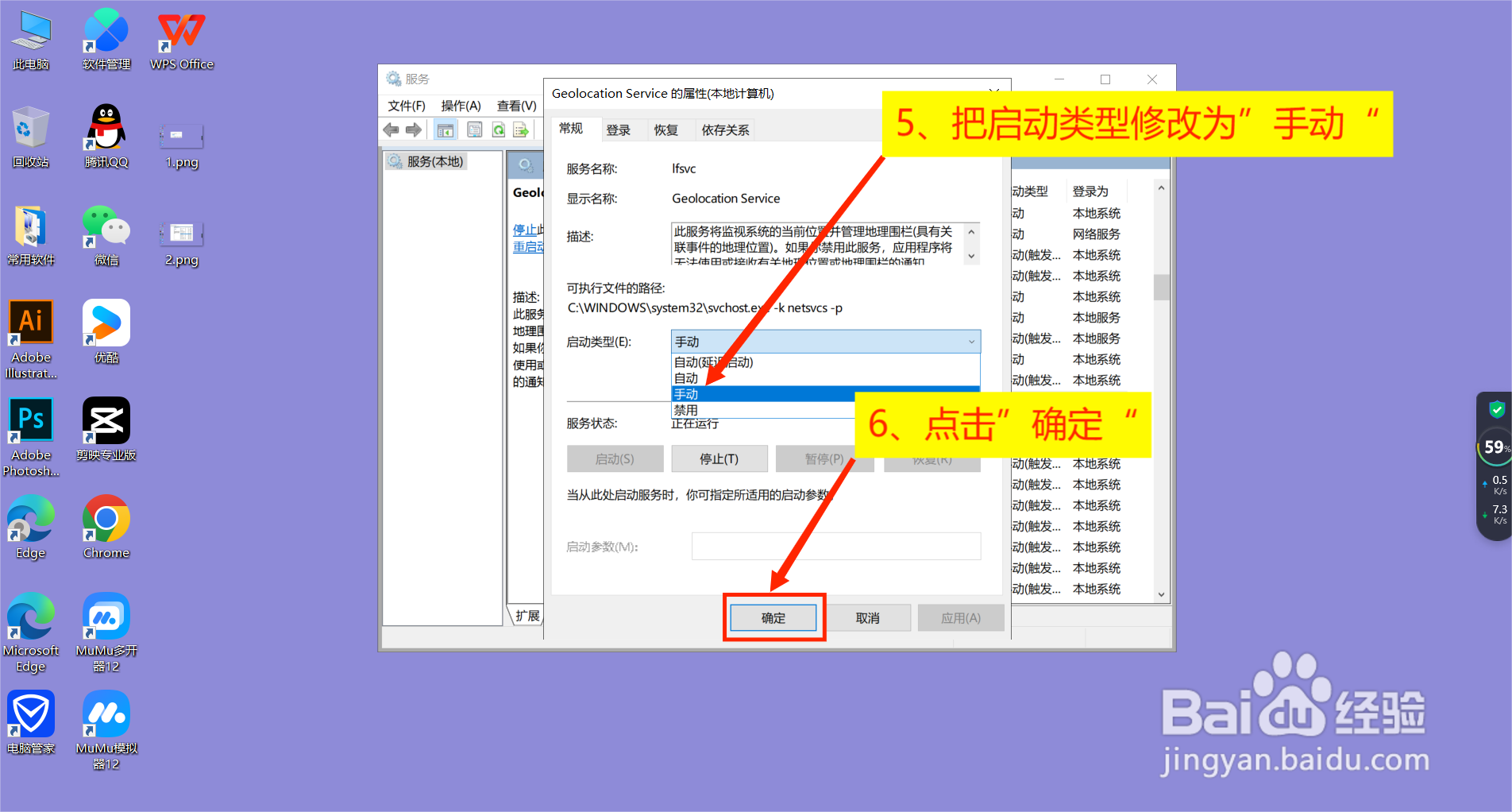
4
回到服务窗口中,点击左侧的“重启动此服务”。
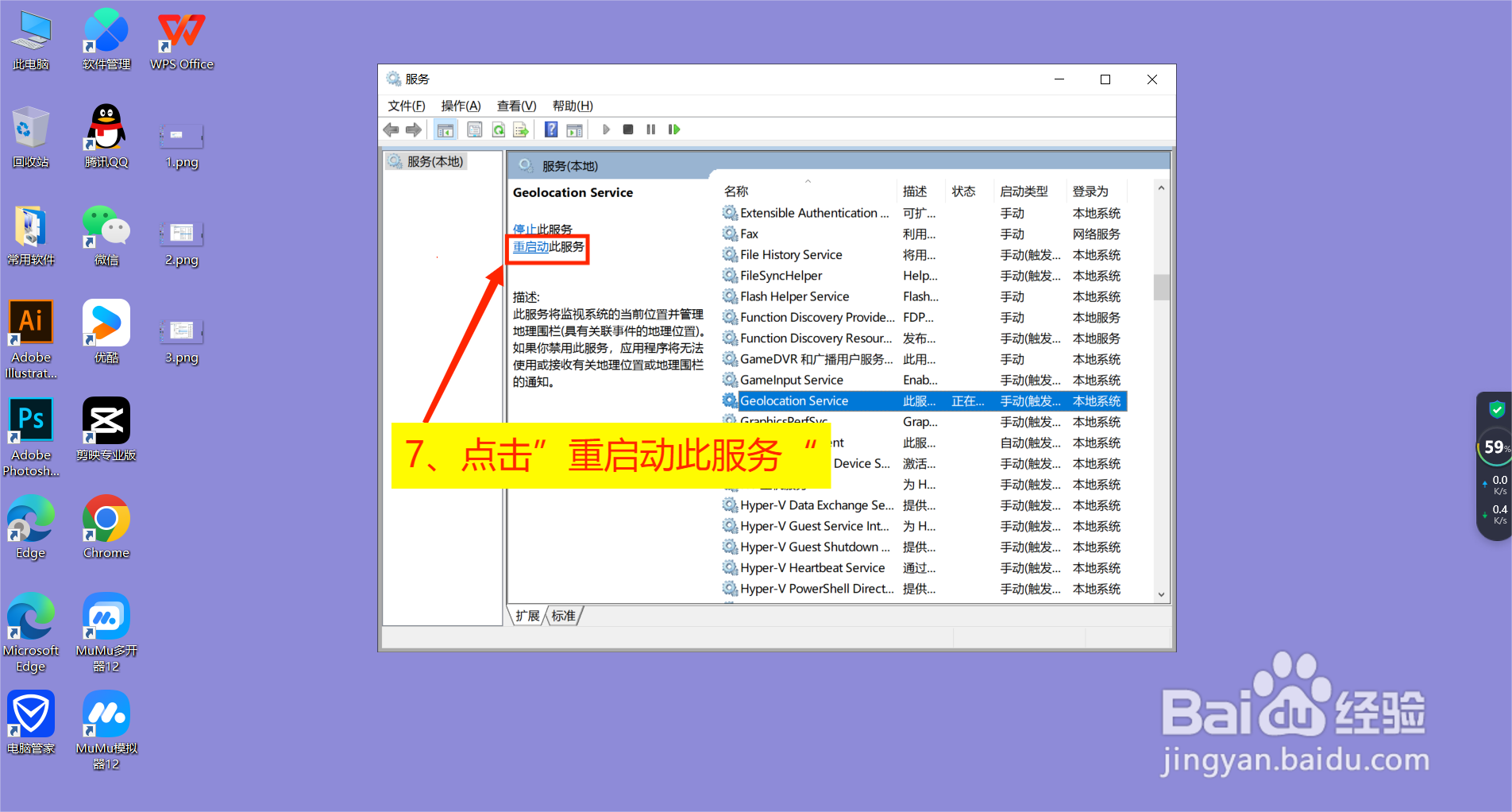
5
之后在开始菜单中点击进入“系统设置”。

6
接着在系统设置窗口点击“隐私”。
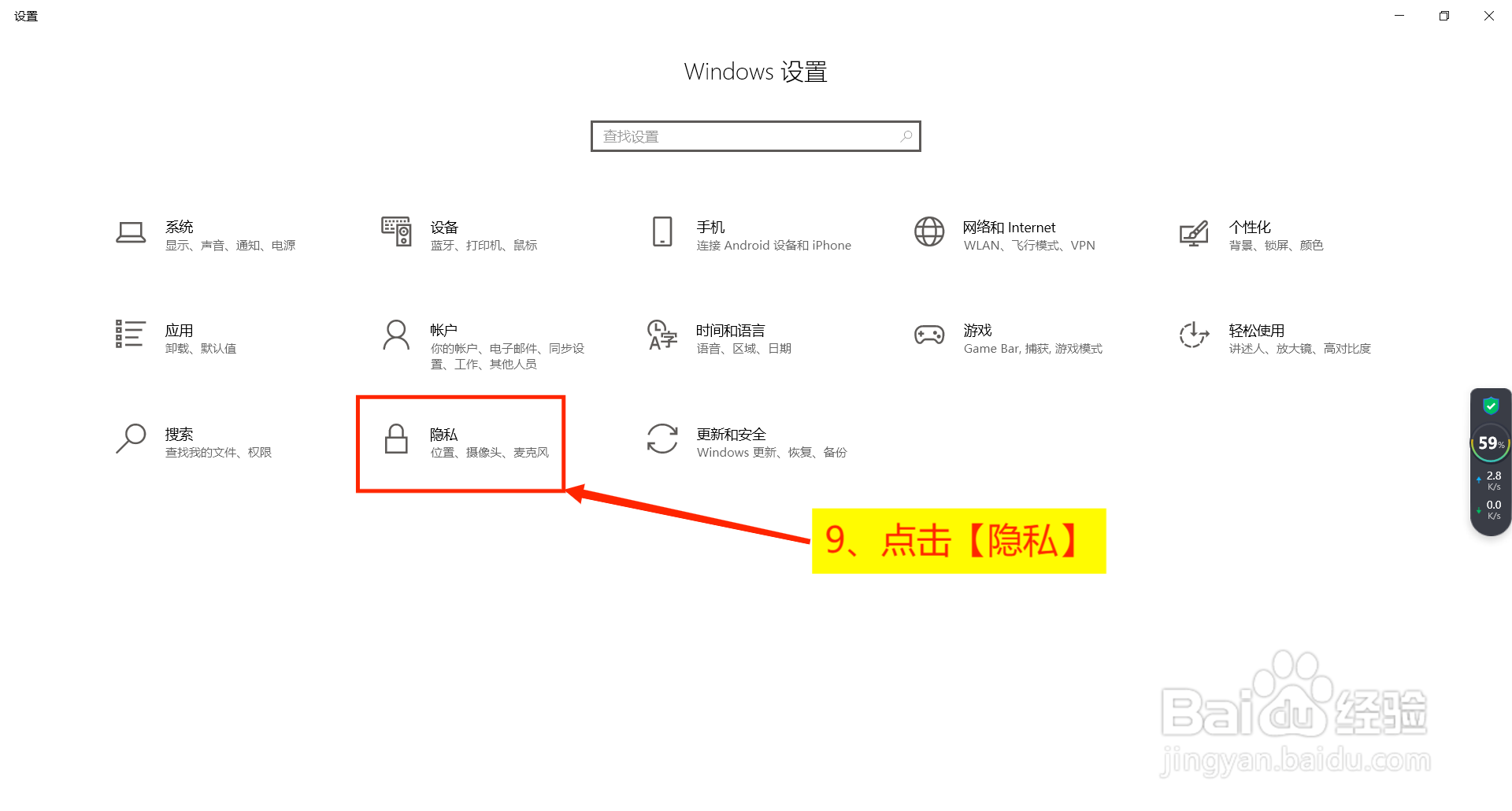
7
在隐私窗口选择“定位”选项,点击打开“允许应用访问你的位置信息”的开关按钮即可。
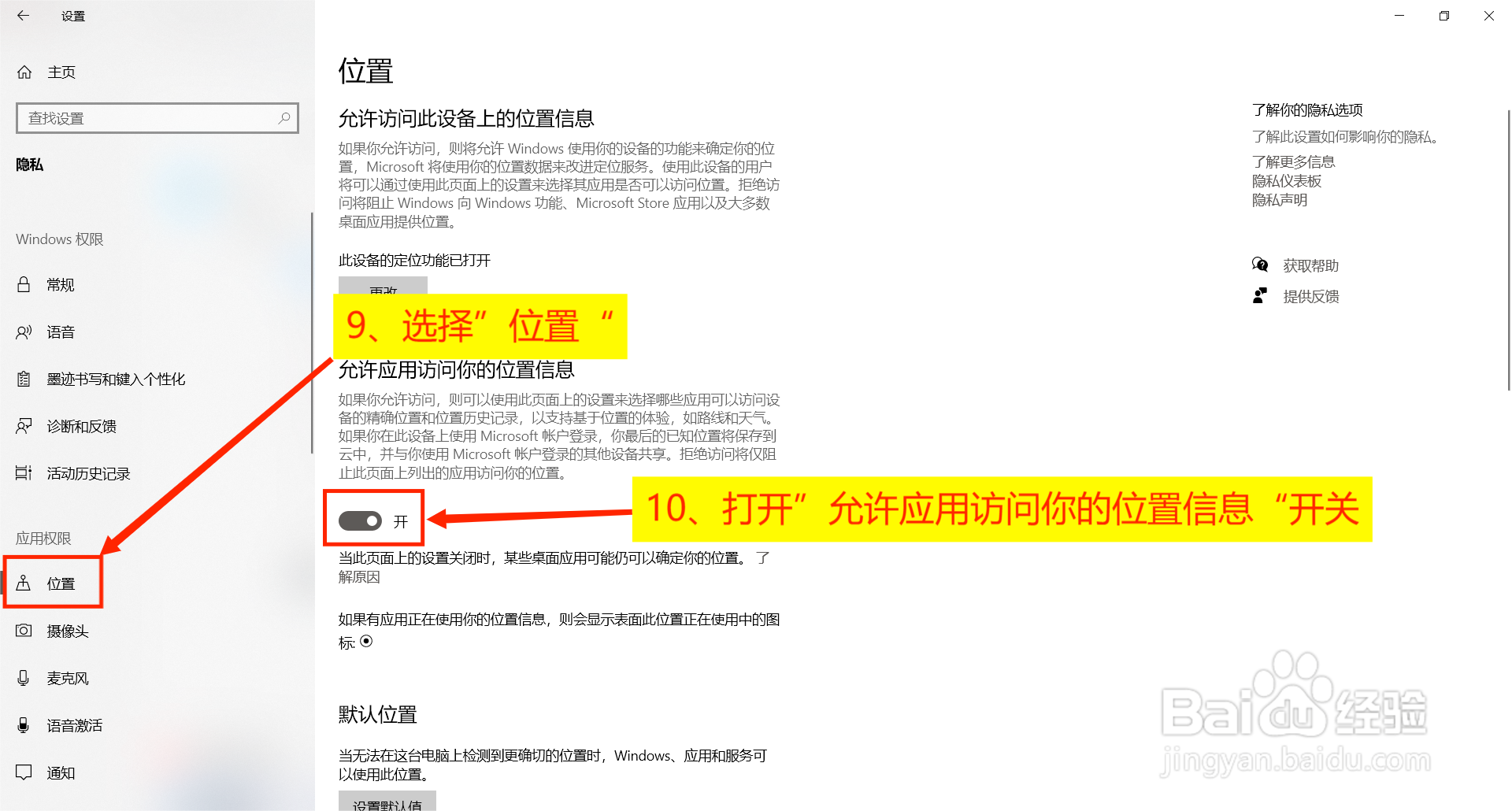 END
END注意事项
【1】在键盘上按“Win+R”键打开运行框,输入“services.msc”命令,点击“确定”或回车打开服务。
【2】在服务中找到并双击名为“Geolocation Service”的服务属性。
【3】在属性中把启动类型设置为“手动”,点击“确定”。
【4】回到服务窗口中,点击左侧的“重启动此服务”。
【5】之后在开始菜单中点击进入“系统设置”。
【6】接着在系统设置窗口点击“隐私”。
【7】在隐私窗口选择“定位”选项,点击打开“允许应用访问你的位置信息”的开关按钮即可。
温馨提示:经验内容仅供参考,如果您需解决具体问题(尤其法律、医学等领域),建议您详细咨询相关领域专业人士。免责声明:本文转载来之互联网,不代表本网站的观点和立场。如果你觉得好欢迎分享此网址给你的朋友。转载请注明出处:https://www.i7q8.com/computer/182769.html

 微信扫一扫
微信扫一扫  支付宝扫一扫
支付宝扫一扫 
